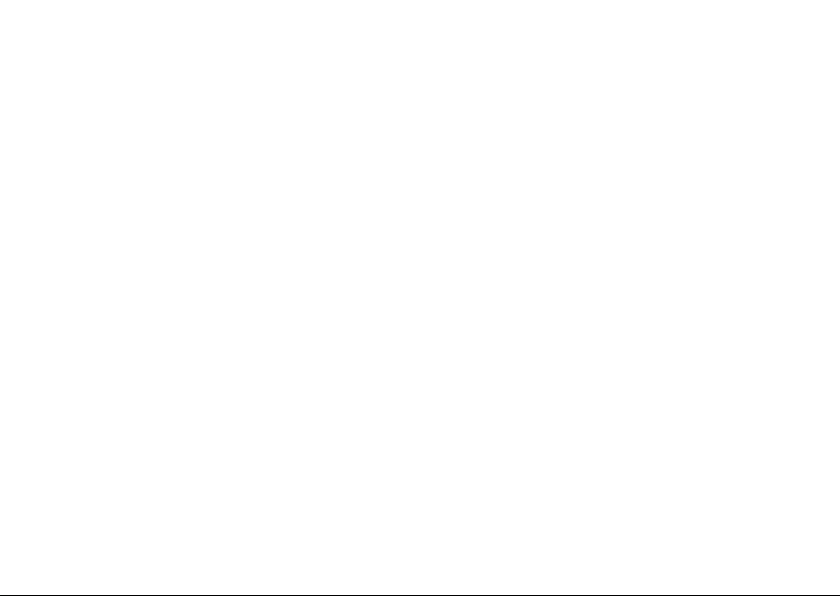
Modello PP29L
™
INSPIRON
GUIDA ALLA CONFIGURAZIONE
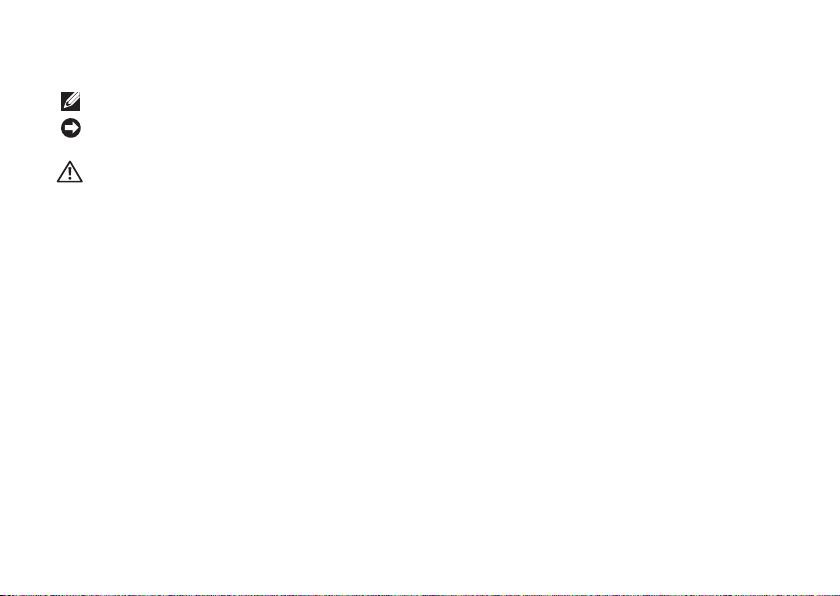
N.B., avvisi e attenzione
N.B. Una NOTA evidenzia informazioni importanti per un uso ottimale del computer.
AVVISO: Un AVVISO indica un danno potenziale all’hardware o perdita di dati e spiega come
evitare il problema.
ATTENZIONE: un messaggio di ATTENZIONE indica un potenziale rischio di danni, anche gravi,
a cose e persone.
__________________
Le informazioni contenute in questo documento sono soggette a modifica senza preavviso.
© 2008 Dell Inc. Tutti i diritti riservati.
È severamente vietata la riproduzione di questo materiale con qualsiasi strumento senza l’autorizzazione scritta di Dell Inc.
Dell
, il logo
DELL
logo,
Marchi usati nel presente documento:
marchi di Dell Inc.;
e in altri paesi;
registrati di
Bluetooth SIG, Inc. e viene usato da Dell con un contratto di licenza.
Altri marchi e nomi commerciali possono essere utilizzati in questo documento sia in riferimento alle aziende che rivendicano il
marchio e i nomi che ai prodotti stessi. Dell Inc. nega qualsiasi partecipazione di proprietà relativa a marchi e nomi commerciali
diversi da quelli di sua proprietà.
Questo prodotto incorpora la tecnologia di protezione del copyright che è protetta dai brevetti statunitensi e da altri diritti di
proprietà intellettuale di Macrovision Corporation e altri proprietari di diritti. L’uso di tale tecnologia deve essere autorizzato
da Macrovision Corporation ed è previsto in ambito privato e per altri scopi limitati, salvo diversa autorizzazione da parte di
Macrovision Corporation. È vietato decodificare o disassemblare il prodotto.
Intel, Pentium
Microsoft, Windows, il logo del pulsante Start di Windows Vista e Windows Vista sono marchi o marchi
Microsoft Corporation negli Stati Uniti e/o in altri paesi;
e
Celeron
sono marchi registrati e
Inspiron, YOURS IS HERE, WIFi-Catcher
Core
è un marchio di Intel Corporation negli Stati Uniti
Bluetooth
è un marchio registrato di proprietà di
Ottobre 2008 N/P Y470H Rev. A01
e
Dell Connect
sono

Sommario
Configurazione del laptop Inspiron . . . . . . .5
Prima di installare il computer . . . . . . . . . . .5
Collegare l’adattatore c.a. . . . . . . . . . . . . . . .6
Controllare l’interruttore
per le reti senza fili . . . . . . . . . . . . . . . . . . . . . 6
Collegare il cavo di rete (opzionale) . . . . . . . 7
Premere il pulsante di accensione . . . . . . . .7
Configurazione di Microsoft
Connettersi a Internet (opzionale) . . . . . . . . .8
®
Windows® . . . 8
Utilizzo del laptop Inspiron. . . . . . . . . . . . .12
Indicatori luminosi
di stato della periferica . . . . . . . . . . . . . . . . 12
Funzionalità del lato destro. . . . . . . . . . . . . . 14
Funzionalità del lato sinistro. . . . . . . . . . . . . 16
Funzionalità frontali. . . . . . . . . . . . . . . . . . . . 18
Funzionalità della
base del computer e della tastiera . . . . . . .19
Comandi multimediali . . . . . . . . . . . . . . . . . . 20
Funzionalità di visualizzazione . . . . . . . . . . . 21
Rimozione e sostituzione della batteria. . . . 22
Funzionalità software . . . . . . . . . . . . . . . . . . 22
Soluzione dei problemi . . . . . . . . . . . . . . . .25
Problemi relativi alla rete . . . . . . . . . . . . . . . 25
Problemi di alimentazione. . . . . . . . . . . . . . . 27
Problemi relativi alla memoria . . . . . . . . . . . 28
Blocchi e problemi del software . . . . . . . . . 29
Utilizzo degli strumenti di supporto. . . . . .32
Dell Support Center . . . . . . . . . . . . . . . . . . . . 32
Messaggi di sistema . . . . . . . . . . . . . . . . . . . 32
Risoluzione dei problemi
relativi all’hardware . . . . . . . . . . . . . . . . . . .34
Dell Diagnostics. . . . . . . . . . . . . . . . . . . . . . . 35
Ripristino configurazione di sistema . . . . . . 38
3
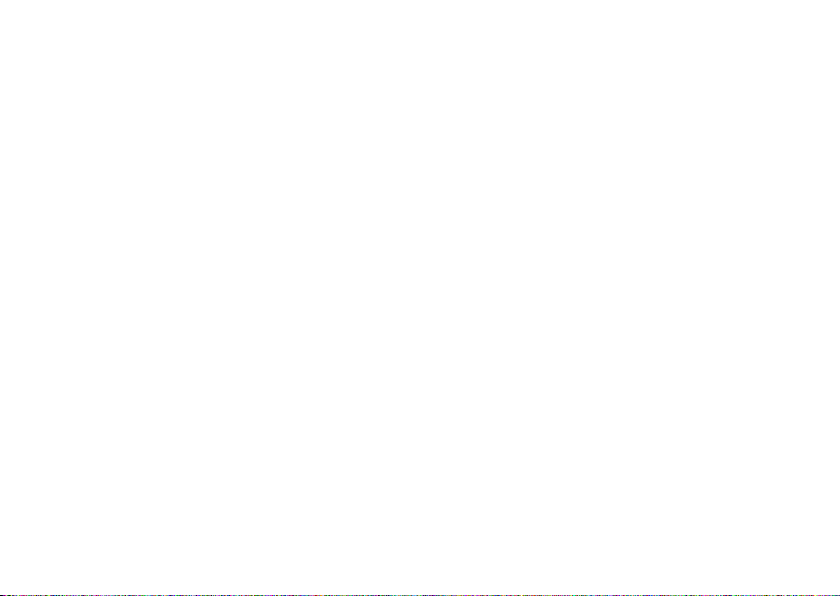
Sommario
Ripristino del sistema operativo . . . . . . . .39
Windows XP:
Utilizzo di Dell™ PC Restore . . . . . . . . . . . . .40
Windows Vista:
Dell Factory Image Restore . . . . . . . . . . . . .42
Reinstallazione del sistema operativo. . . . . 43
Assistenza. . . . . . . . . . . . . . . . . . . . . . . . . . .45
Assistenza tecnica
clienti e supporto tecnico. . . . . . . . . . . . . . . 46
DellConnect
™
. . . . . . . . . . . . . . . . . . . . . . . . . 46
Servizi in linea . . . . . . . . . . . . . . . . . . . . . . . . 46
Servizio supporto
tecnico automatizzato . . . . . . . . . . . . . . . . . . 47
Informazioni sul prodotto . . . . . . . . . . . . . . . 48
Restituzione di prodotti per riparazione
durante il periodo di garanzia o rimborso
durante il periodo di garanzia. . . . . . . . . . . . 48
Prima di chiamare . . . . . . . . . . . . . . . . . . . . . 49
Come contattare la Dell. . . . . . . . . . . . . . . . . 50
4
Trovare altre informazioni e risorse . . . . .52
Specifiche di base . . . . . . . . . . . . . . . . . . . .54
Indice analitico . . . . . . . . . . . . . . . . . . . . . .64

Configurazione del laptop Inspiron
INSPIRON
Questa sezione fornisce informazioni sulla
configurazione del laptop 1525/1526 e sul
collegamento delle periferiche.
Prima di installare il computer
Quando si posiziona il computer, accertarsi di
avere accesso all’alimentazione, di disporre
di una ventilazione adeguata e una superficie
piana sulla quale collocare il computer.
Una scarsa ventilazione intorno al computer
Inspiron può provocare un surriscaldamento.
Per evitare un surriscaldamento accertarsi di
disporre di almeno 10,2 cm dietro al computer
e un minimo di 5,1 cm in tutti gli altri lati. Non
si deve mai collocare il computer in uno spazio
ristretto, come un armadio o un cassetto quando
alimentato.
AVVISO: Collocando oggetti pesanti o appuntiti
sul computer si possono provocare danni
permanenti al computer.
5
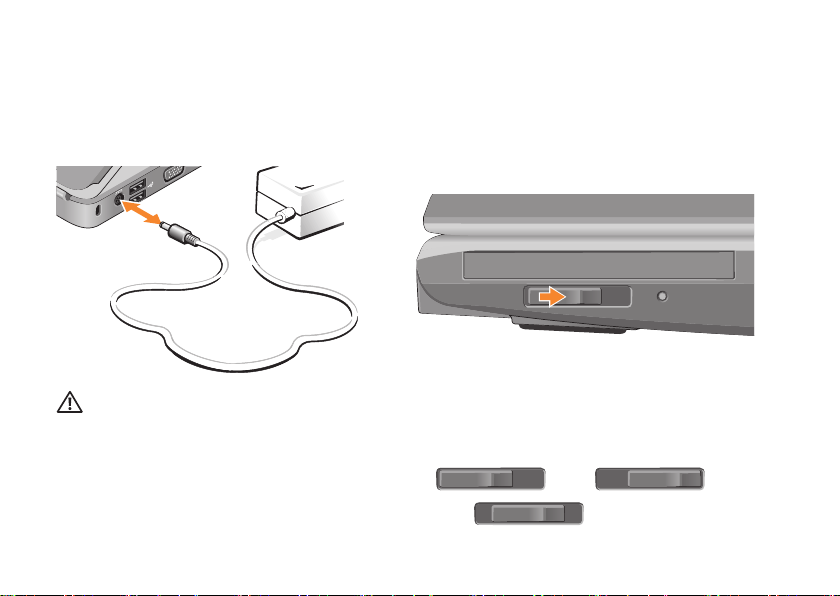
Congurazione del laptop Inspiron
Collegare l’adattatore c.a.
Collegare l’adattatore CA al computer e inserirlo in
una presa a muro o in un dispositivo di protezione
da sovracorrente.
ATTENZIONE: L’adattatore c.a. è compatibile con
le prese elettriche di qualsiasi paese. I connettori
per l’alimentazione e le ciabatte variano invece
da paese a paese. L’uso di un cavo incompatibile
o non correttamente collegato alla ciabatta o alla
presa elettrica potrebbe provocare incendi o il
danneggiamento dell’apparecchiatura.
6
Controllare l’interruttore per le reti senza fili
Se si prevede di utilizzare una connessione wireless,
accertarsi che l’interruttore per le reti senza fili sia in
posizione “On”.
Uso dell’interruttore per le reti senza fili
Per attivare l’interruttore per le reti senza fili, farlo
scorrere dalla parte posteriore verso la parte frontale
del computer fino a farlo scattare in posizione.
- Off
- Momentaneo
- On
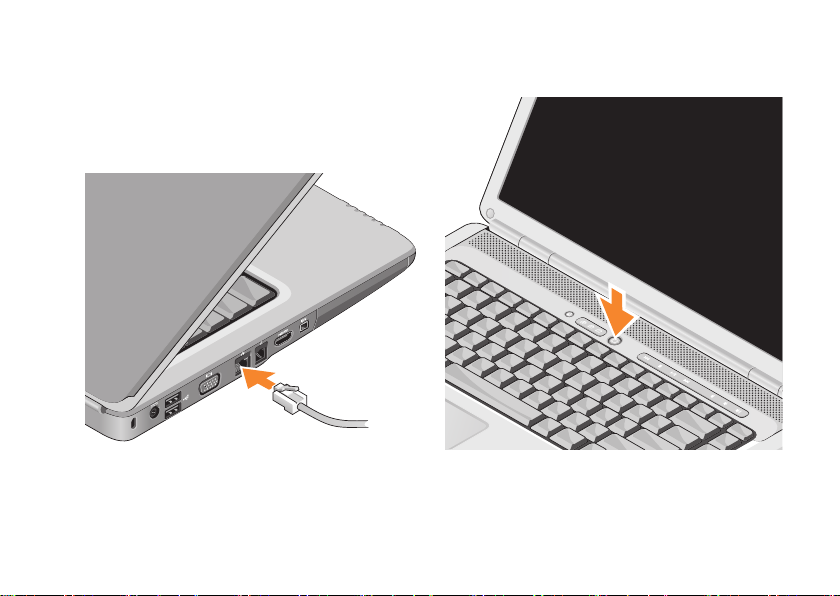
Congurazione del laptop Inspiron
Collegare il cavo di rete (opzionale)
Se si prevede di utilizzare una connessione a una
rete cablata, inserire il cavo di rete.
Premere il pulsante di accensione
7

Congurazione del laptop Inspiron
Configurazione di Microsoft®
®
Windows
Il computer Dell è preconfigurato con il sistema
operativo Microsoft Windows. Per configurare
Windows per la prima volta, seguire le istruzioni
visualizzate. Questi passi sono obbligatori e saranno
necessari 15 minuti per il completamento. Nelle
schermate verranno visualizzate alcune procedure
compresa l’accettazione dei contratti di licenza,
l’impostazione delle preferenze e la configurazione
di una connessione a Internet.
AVVISO: non interrompere l’operazione
di configurazione del sistema operativo.
Altrimenti si potrebbe rendere inutilizzabile
il computer.
8
Connettersi a Internet (opzionale)
N.B. Il fornitore di servizi Internet (ISP) e le
relative offerte variano da paese a paese.
Per effettuare una connessione a Internet,
è necessaria una connessione via modem
esterno o di rete e un account presso un
fornitore di servizi Internet (ISP).
Configurazione di una connessione cablata a Internet
Se si utilizza una connessione di accesso
remoto, collegare un cavo telefonico al modem
USB esterno (opzionale) e alla presa telefonica
a muro prima di configurare la connessione a Internet.
Se si utilizza una connessione modem via cavo,
DSL o satellitare, consultare il provider o il
fornitore dei servizi cellulari per le istruzioni di
configurazione.

Congurazione del laptop Inspiron
Configurazione di una connessione senza fili
Prima di utilizzare una connessione wireless
a Internet, è necessario collegarsi a un router
wireless. Per configurare una connessione a un
router wireless:
Salvare e chiudere i file aperti e uscire da 1.
tutte le applicazioni in esecuzione.
Fare clic su 2. Start
→ Connetti a.
Seguire le istruzioni visualizzate per completare 3.
la configurazione.
Configurazione della connessione a Internet
Per configurare una connessione a Internet
ottenuta da un fornitore di servizi Internet (ISP)
e aggiungere un collegamento sul desktop:
Salvare e chiudere i file aperti e uscire da 1.
tutte le applicazioni in esecuzione.
Fare doppio clic sull’icona dell’ISP sul 2.
desktop di Microsoft
®
Windows®.
Seguire le istruzioni visualizzate per 3.
completare l’installazione.
Se non si dispone di un’icona di un ISP sul
desktop o se si desidera configurare una
connessione a Internet con un ISP diverso,
eseguire la procedura della sezione seguente.
N.B. Se non è possibile connettersi a Internet
mentre in precedenza la connessione era
riuscita, la causa potrebbe essere una
sospensione temporanea del servizio da parte
dell’ISP. Contattare l’ISP per verificare lo stato
del servizio o ripetere la connessione più tardi.
N.B. Tenere sotto mano le informazioni dell’ISP.
Se non si dispone di un ISP, la procedura
guidata Connessione a Internet permette di
ottenerne uno.
Windows Vista
Salvare e chiudere i file aperti e uscire da 1.
tutte le applicazioni in esecuzione.
Fare clic su 2. Start
→ Pannello di controllo.
In 3. Rete e Internet, fare clic su Connetti a Internet.
Verrà visualizzata la finestra Connessione
a Internet.
9
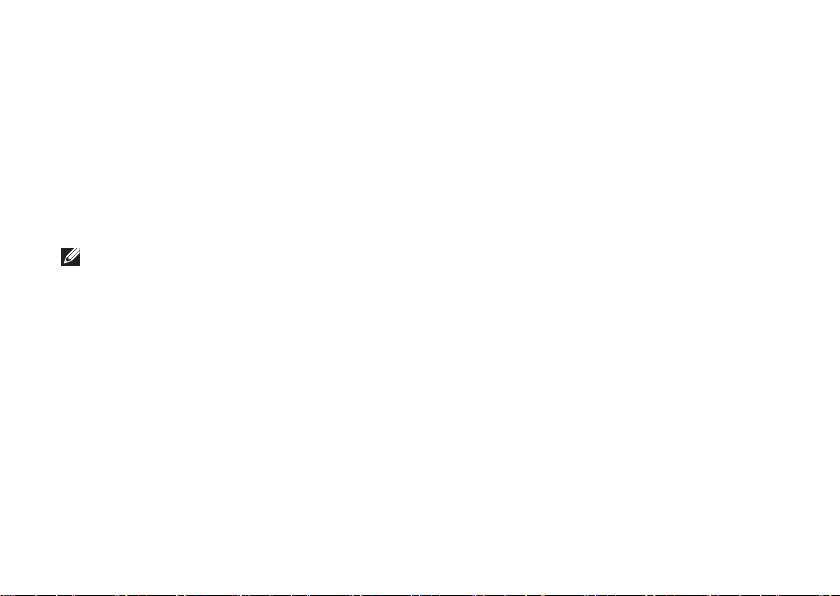
Congurazione del laptop Inspiron
Fare clic su 4. Banda larga (PPPoE) o Remota,
in funzione di come ci si desidera collegare:
Scegliere a. Banda larga se si utilizza una
connessione DSL, satellitare, con un
modem TV via cavo o con la tecnologia
senza fili Bluetooth
®
.
Scegliere b. Remota se si utilizza un modem USB
opzionale collegato alla linea telefonica o ISDN.
N.B. Se non si conosce il tipo di connessione
selezionata, fare clic su Aiutami a scegliere
o contattare il proprio ISP.
5. Seguire le istruzioni visualizzate e utilizzare
le informazioni di configurazione fornite
dall’ISP per completare la configurazione.
Windows XP
Salvare e chiudere i file aperti e uscire da 1.
tutte le applicazioni in esecuzione.
Fare clic su 2. Start→ Internet Explorer.
Viene visualizzata la finestra Creazione
guidata nuova connessione.
10
Fare clic su 3. Connessione a Internet.
Scegliere l’opzione corretta nella finestra 4.
successiva.
Se non si dispone di un provider di servizi –
Internet e si desidera selezionarne uno, fare
clic su Scegli da un elenco di provider di
servizi Internet (ISP).
Se si dispone già delle informazioni –
sull’impostazione fornite dall’ISP ma non
si è ricevuto il CD di installazione, fare clic
su Imposta connessione manualmente.
Se si dispone di un CD, fare clic su Utilizza –
il CD fornito dall’ISP.
Fare clic su 5. Avanti.
Se si è selezionato Imposta connessione
manualmente, continuare al punto 6. In caso
contrario, seguire le istruzioni visualizzate
per completare l’installazione.

N.B. In caso di dubbi sul tipo di connessione
da selezionare, contattare il proprio ISP.
Fare clic sull’opzione appropriata in Indicare 6.
la modalità di connessione a Internet, quindi
fare clic su Avanti.
Utilizzare le informazioni di configurazione 7.
fornite dall’ISP per completare la
configurazione.
Congurazione del laptop Inspiron
11

Utilizzo del laptop Inspiron
Il computer Inspiron 1525/1526 dispone di diversi
INSPIRON
indicatori, tasti e funzionalità che forniscono informazioni
immediate e collegamenti per le attività più comuni.
Indicatori luminosi di stato della periferica
Gli indicatori luminosi di stato della periferica
posizionati nella parte frontale sinistra del computer
forniscono informazioni sulle comunicazioni senza
fili e sulle opzioni della tastiera.
1 2 3 4 5
12
1
Indicatore di alimentazione –
L’indicatore si accende all’avvio del
computer e lampeggia quando il
è in modalità di risparmio energia.
2
Indicatore del disco rigido –
L’indicatore si accende quando il computer
legge o scrive dati. Una luce lampeggiante
indica un’attività del disco rigido.
N.B. Per evitare la perdita di dati, non
spegnere mai il computer mentre
l’indicatore del disco rigido lampeggia.
3
Indicatore dello stato della batteria –
L’indicatore si accende o lampeggia per
indicare lo stato della carica della batteria.
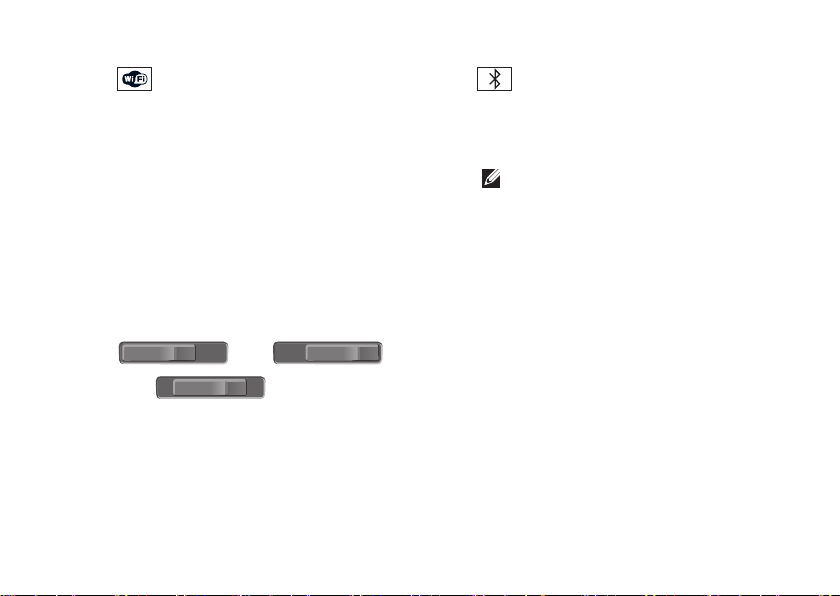
Utilizzo del laptop Inspiron
4
Indicatore dello stato WiFi –
L’indicatore si accende quando è attivata
una rete senza fili.
Utilizzare l’interruttore per le reti senza fili che
si trova nella parte destra del computer per
attirare o disattivare tutte le comunicazioni
wireless.
Uso dell’interruttore per le reti senza fili
Per attivare l’interruttore per le reti senza
fili, farlo scorrere dalla parte anteriore del
computer fino a farlo scattare in posizione.
Off
-
- On
- Momentaneo
5
Indicatore dello stato Bluetooth® –
L’indicatore si accende quando è attivata
una scheda per la tecnologia senza fili
Bluetooth.
N.B. La scheda con tecnologia senza
fili Bluetooth è una funzionalità
opzionale.
Per disattivare solo le funzionalità della
tecnologia senza fili Bluetooth, fare clic
con il pulsante destro del mouse sull’icona
nell’area di notifica e fare clic su Disable
Bluetooth Radio (Disattiva radio Bluetooth)
oppure utilizzare l’interruttore per le reti
senza fili.
13

Utilizzo del laptop Inspiron
1
2
3
4
5
6
7
Funzionalità del lato destro
14
1
Interruttore del rilevatore delle reti senza
fili – Utilizzare questo interruttore per attivare
o disattivare rapidamente tutte le periferiche
wireless come schede WLAN e schede interne
con la tecnologia senza fili Bluetooth.
L’interruttore per la rete senza fili può essere
disattivato quando viene consegnato il
computer. Per attivare l’interruttore, farlo
scorrere verso la parte frontale del computer
fino a farlo scattare in posizione.
- Off - On
- Momentaneo
N.B. Questi interruttore può essere
disattivato mediante Dell QuickSet
o BIOS (il programma di configurazione
del sistema).
Off - Disattiva le periferiche senza fili
On - Attiva le periferiche senza fili
momentaneo - Esegue una scansione
per le reti WLAN

Utilizzo del laptop Inspiron
2 Indicatore Wi-Fi Catcher™ –
L’indicatore funziona nel modo seguente:
Blu lampeggiante: ricerca delle reti
Blu fisso: trovata una rete con buon
segnale
Giallo fisso: trovata una rete con segnale
debole
Spento: nessun segnale
3
Slot ExpressCard – Supporta una
scheda ExpressCard. Il computer viene
fornito con una protezione di plastica
installata nello slot.
4
Unità ottica – Esegue la riproduzione
o la masterizzazione soltanto di CD e DVD
di dimensione e forma standard (12 cm).
Accertarsi che la faccia con l’etichetta sia
rivolta verso l’alto quando si inseriscono
i dischi.
5
Pulsante di espulsione - Premere il pulsante
di espulsione per aprire l’unità ottica.
6
Connettore uscita TV S-Video – Consente
di collegare il computer a un televisore.
Permette inoltre il collegamento di periferiche
che supportano audio digitale mediante il
cavo adattatore audio digitale/TV.
7
Connettori USB 2.0 (2) – Collega una
periferica USB, come un mouse, una tastiera,
una stampante, un’unità esterna o un lettore
di MP3.
15

Utilizzo del laptop Inspiron
1
2
3
4
5
6
7
8
9
Funzionalità del lato sinistro
16
1
Slot per cavo di sicurezza – Consente di
fissare al computer un dispositivo antifurto
disponibile in commercio.
N.B. Prima di acquistare un dispositivo
antifurto, accertarsi che sia compatibile
con lo slot per il cavo di sicurezza del
computer.
2
Connettore dell’adattatore c.a. –
Collega l’adattatore c.a. per alimentare il
computer e caricare la batteria quando il
computer non è in uso.
3
Connettori USB (2) – Collega una
periferica USB, come un mouse, una tastiera,
una stampante, un’unità esterna o un lettore
di MP3.
4
Connettore VGA – Collega un monitor
o un proiettore.
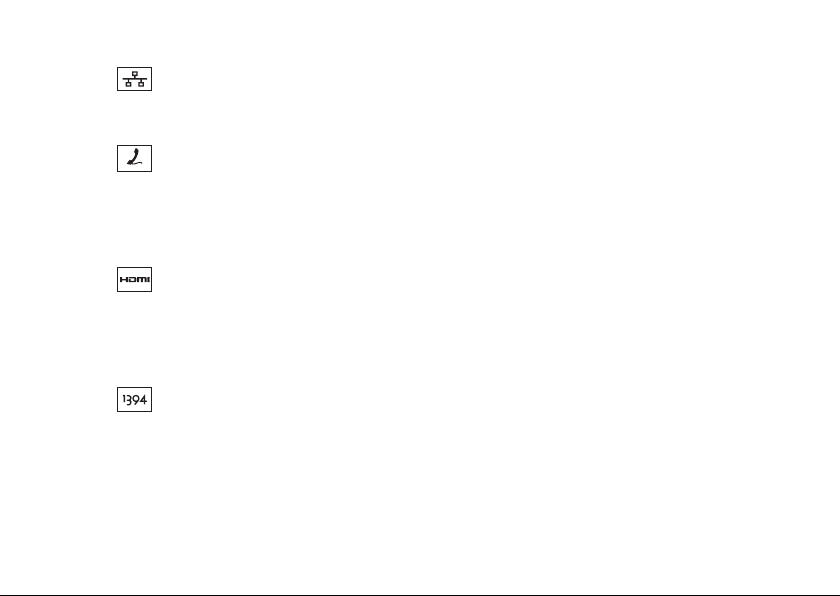
5
Connettore di rete – Se si utilizza una
rete cablata, collega il computer a una
rete o a una periferica a banda larga.
6
Connettore del modem – Collega la
linea telefonica al connettore del modem.
Per informazioni sull’uso del modem,
consultare la documentazione in linea
correlata al modem fornita con il computer.
7
Connettore HDMI – Il connettore
HDMI (High-Definition Multimedia Interface)
trasporta un segnale digitale non compresso
per riprodurre video e audio ad alta
definizione.
8
Connettore IEEE 1394 – Collega
dispositivi multimediali seriali ad alta velocità,
come ad esempio una videocamera digitale.
9
Disco rigido – Memorizza programmi e dati.
Utilizzo del laptop Inspiron
17
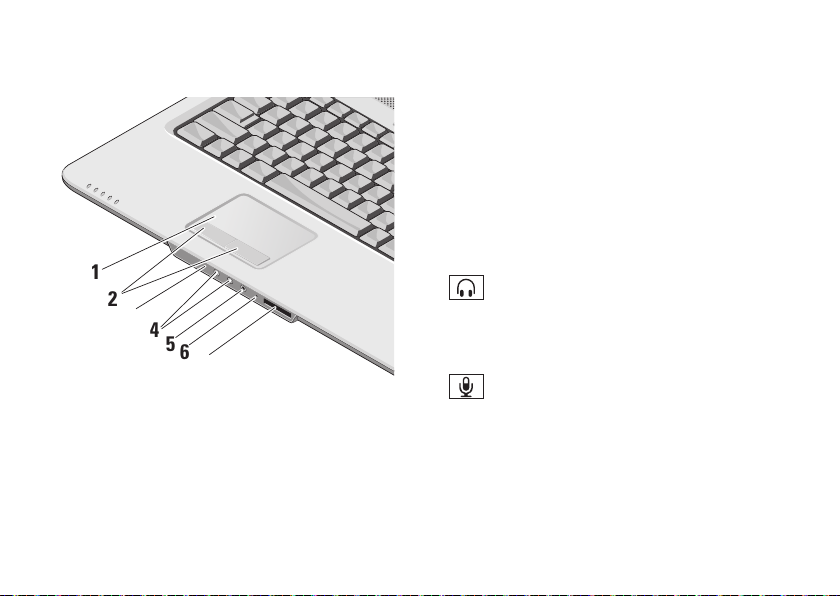
Utilizzo del laptop Inspiron
1
2
4
5
6
7
3
Funzionalità frontali
18
1
Touchpad – Fornisce le funzionalità di un
mouse per spostare il cursore, trascinare
o spostare elementi selezionati e fare clic
premendo sulla superficie.
2
Pulsanti del touchpad – Fornisce le
funzioni di clic sinistro e clic destro
analogamente a un mouse.
3
Sensore a infrarossi – Sensore a infrarossi
per utilizzare il telecomando Dell Travel.
4
Connettori Audio Out/ Cuffie (2) –
Collega una coppia di cuffie o invia il
segnale audio a un altoparlante alimentato
o a un sistema audio.
5
Connettore Audio In/ Microfono –
Collega un microfono o un segnale in
ingresso da utilizzare con programmi audio.
6
Microfono analogico – Se non si dispone
della videocamera integrata con doppi
microfoni, questo microfono singolo viene
utilizzato per conferenze e chat.

Utilizzo del laptop Inspiron
SD/MMC - MS/Pro - xD
1
2
7
Lettore di schede multimediali 8-in-1 –
Fornisce un rapido e comodo modo per
visualizzare fotografie digitali, musica,
filmati e documenti memorizzati nelle
seguenti schede di memoria digitali:
Funzionalità della base del computer e della tastiera
Secure Digital (SD)•
SDHC (Secure Digital High Capacity)•
Multi Media Card (MMC) •
Memory Stick•
Memory Stick PRO•
xD-Picture Card (tipo - M e tipo - H)•
1
Tastiera – Le impostazioni della tastiera
possono essere personalizzate mediante
Dell QuickSet. Per ulteriori informazioni,
consultare
2 Pulsanti di controllo multimediale –
Controllano la riproduzione di CD, DVD e di
file multimediali.
Dell Technology Guide.
19
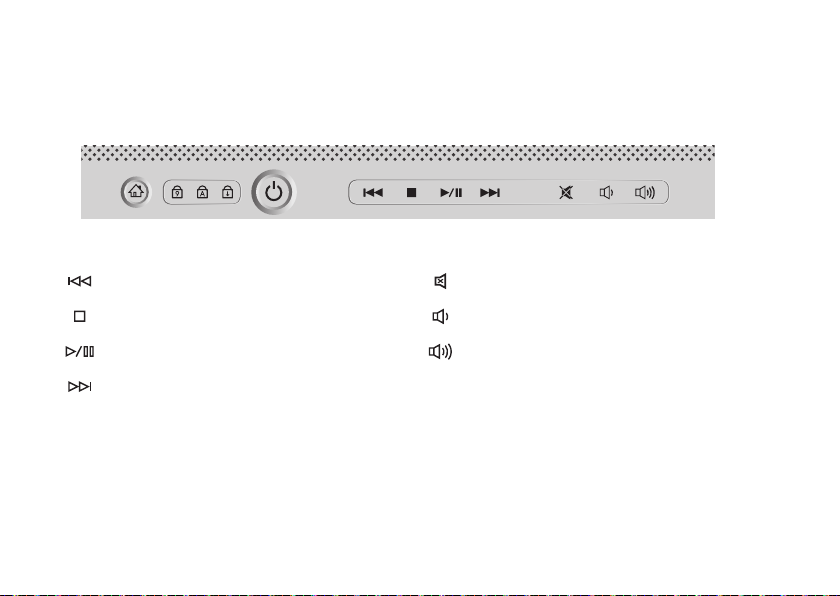
Utilizzo del laptop Inspiron
Comandi multimediali
Per utilizzare i controlli multimediali, premere il pulsante e rilasciarlo.
Riproduce la traccia o il capitolo precedente
Stop
Riproduce o mette in pausa
Riproduce la traccia o il capitolo
successivo
20
Disattiva l’audio
Abbassa il volume
Alza il volume
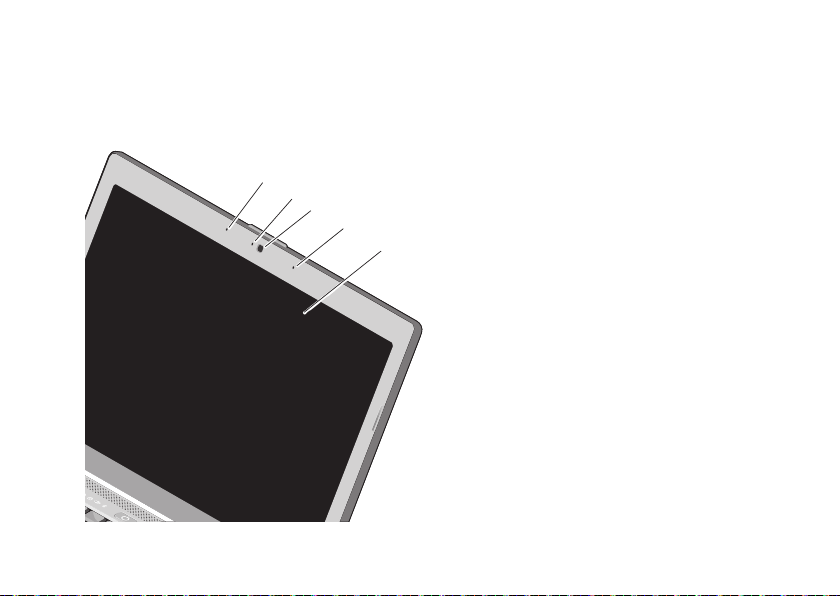
Funzionalità di visualizzazione
Lo schermo dispone di una videocamera
opzionale e di due microfoni corrispondenti.
1
2
3
4
Utilizzo del laptop Inspiron
1
Microfono a matrice digitale di sinistra –
Insieme al microfono a matrice digitale di
destra fornisce un audio di alta qualità per
il chatting e la registrazione vocale.
2
Indicatore dell’attività della videocamera
(opzionale) – Indica quando la videocamera
e accesa o spenta. In base alle scelte effettuate
al momento dell’ordine del computer, il computer
5
potrebbe non comprendere una videocamera.
3
Videocamera integrata – Per acquisire video,
gestione di videoconferenze e chat. In base
alle scelte effettuate al momento dell’ordine
del computer, il computer potrebbe non
comprendere una videocamera.
4
Microfono a matrice digitale di destra –
Insieme al microfono a matrice digitale di
sinistra fornisce un audio di alta qualità per
il chatting e la registrazione vocale.
5
Schermo – Lo schermo può variare in funzione
delle scelte effettuate al momento dell’acquisto
del computer. Per ulteriori informazioni,
consultare Dell Technology Guide.
21

Utilizzo del laptop Inspiron
Rimozione e sostituzione della batteria
ATTENZIONE: L’uso di batterie incompatibili
può provocare incendi o esplosioni. Il
computer deve esser utilizzato soltanto con
una batteria acquistata da Dell. Non utilizzare
batterie di altri computer.
ATTENZIONE: Prima di rimuovere la batteria,
spegnere il computer e rimuovere i cavi
esterni (compreso l’adattatore c.a.).
Per rimuovere la batteria:
Spegnere il computer e capovolgerlo. 1.
Far scorrere la batteria nell’alloggiamento finché 2.
il dispositivo di chiusura non scatta in posizione.
Estrarre la batteria. 3.
22
Per sostituire la batteria, farla scorrere
nell’alloggiamento fino a quando non scatta in
posizione.
Funzionalità software
N.B. Per ulteriori informazioni sulle
funzionalità descritte in questa sezione,
consultare la Dell Technology Guide sul
disco rigido o sul sito Web di supporto Dell
all’indirizzo support.dell.com.
Produttività e comunicazioni
È possibile utilizzare il computer per creare
presentazioni, brochure, biglietti di auguri
e fogli elettronici. È anche possibile modificare
e visualizzarefotografie e immagini digitali.
Verificare l’ordine di acquisto per il software
installato sul computer.
Dopo avere effettuato la connessione a Internet,
è possibile accedere a siti Web, configurare un
account di posta elettronica, caricare e scaricare
file e così via.

Utilizzo del laptop Inspiron
Svago e multimedialità
È possibile utilizzare il proprio computer per
visualizzare filmati, giocare, creare propri CD,
ascoltare musica e stazioniradio su Internet.
L’unità a disco ottico può sopportare più formati
di disco, compresi CD e DVD.
È possibile scaricare o copiare immagini e file
video da dispositivi portatili come fotocamere
digitali e telefoni cellulari. Le applicazioni
software opzionali consentono di organizzare
e creare file musicali e video che possono
essere memorizzati su disco, salvati su dispositivi
portatemi come lettori MP3 e dispositivi di
intrattenimento portatili oppure riprodotti e visualizzati
direttamente su televisori, proiettori e dispositivi
home theater domestici.
Personalizzazione del desktop in Windows Vista
È possibile personalizzare il proprio desktop per
modificare l’aspetto, la risoluzione, lo sfondo,
lo screensaver e altro ancora accedendo alla
finestra Personalizza l’aspetto e i suoni.
Per accedere alla finestra delle proprietà dello
schermo:
fare clic su una zona vuota del desktop.1.
Fare clic su 2. Personalizza, per aprire la
finestra Personalizza l’aspetto e i suoni
e avere ulteriori informazioni sulle opzioni di
personalizzazione.
Personalizzazione del desktop in Windows XP
È possibile personalizzare il proprio desktop per
modificare l’aspetto, la risoluzione, lo sfondo,
lo screensaver e altro ancora accedendo alla
finestra Proprietà - Schermo.
Per accedere alla finestra delle proprietà dello
schermo:
Fare clic su una zona vuota del desktop.1.
Fare clic su 2. Proprietà, per aprire la
finestra Proprietà - Schermo e avere
ulteriori informazioni sulle opzioni di
personalizzazione.
23

Utilizzo del laptop Inspiron
Personalizzazione delle impostazioni per il
risparmio energetico
È possibile utilizzare le opzioni per il risparmio
energetico del sistema operativo per configurare
le opzioni relative alproprio computer. Microsoft
Windows Vista
®
dispone di tre opzioni predefinite:
Bilanciato• — Questa opzione offre le migliori
prestazioni quando sono necessario e risparmia
energia durante i periodi di inattività.
Risparmio di energia• — Questa opzione
risparmia energia riducendo le prestazioni
del sistema per ottimizzare la durata del
computer e riducendo la quantità di energia
consumata dal computer durante il periodo
di attività.
Prestazioni elevate• — Questa opzione
fornisce il migliore livello delle prestazioni
del sistema adattando la velocità del
processore all’attività in esecuzione
e ottimizzando le prestazioni del sistema.
24
Backup dei dati con Windows Vista
È consigliabile eseguire periodicamente un
backup dei file e delle cartelle del computer.
Per eseguire il backup di file:
®
Fare clic su 1. Start
→ Pannello di
controllo→ Sistema e manutenzione→
Centro attività iniziali→ Trasferisci file
e impostazioni.
Fare clic su 2. Backup di file o Esegui backup
del computer.
Fare clic su 3. Continua nella finestra di
dialogo Controllo account utente e seguire
le istruzioni della procedura guidata Backup
di file.
Backup dei dati con Windows XP
È consigliabile eseguire periodicamente un
backup dei file e delle cartelle del computer.
Per eseguire il backup di file:
Fare clic su 1. Start→ Tutti i programmi→
Accessori→ Utilità di sistema→ Backup.
Seguire le istruzioni della procedura guidata 2.
Backup di file.

Soluzione dei problemi
INSPIRON
In questa sezione vengono fornite informazioni
sulla risoluzione dei problemi del proprio computer.
Se non è possibile risolvere il problema con
queste linee guida, consultare “Utilizzo degli
strumenti di supporto” a pagina 32 o “Come
contattare la Dell” a pagina 50.
ATTENZIONE: Soltanto il personale di
assistenza autorizzato può rimuovere il
coperchio del computer. Consultare il
Manuale per l’assistenza
del supporto tecnico di Dell all’indirizzo
support.dell.com per ulteriori istruzioni di
assistenza e risoluzione dei problemi.
sul sito Web
Problemi relativi alla rete
Connessioni wireless
Se la connessione di rete viene persa —
L’interruttore per la rete senza fili può essere
disattivato. Per attivare l’interruttore per le reti
senza fili, farlo scorrere dalla parte posteriore
verso la parte frontale del computer fino a farlo
scattare in posizione.
- Off - On
- Momentaneo
25

Soluzione dei problemi
Il router wireless non è in linea o le comunicazioni
wireless sono state disattivate sul computer.
Verificare il proprio router wireless per accertarsi •
che sia alimentato e collegato all’origine dei dati
(modem via cavo o hub di rete).
Stabilire di nuovo la connessione con il router •
wireless:
Salvare e chiudere i file aperti e uscire da a.
tutte le applicazioni in esecuzione.
Fare clic su b. Start
Seguire le istruzioni visualizzate per c.
completare la configurazione.
→ Connetti a.
26
Connessioni cablate
Se la connessione di rete viene persa — Il cavo
di rete è danneggiato o allentato.
Controllare il cavo per accertarsi che sia •
inserito e non danneggiato.
L’indicatore di integrità del collegamento
sul connettore di rete integrato consente di
verificare che la connessione sia attiva e fornisce
informazioni sullo stato:
Verde — è presente una connessione •
funzionante tra una rete a 10 Mbps e il
computer.
Arancione — È presente una connessione •
funzionante tra una rete a 100 Mbps e il
computer.
Spento — Il computer non rileva una •
connessione fisica alla rete.
N.B. L’indicatore di integrità del collegamento
sul connettore di rete è attivo soltanto per
una connessione cablata. L’indicatore di
integrità del collegamento non fornisce lo
stato per le connessioni wireless.

Soluzione dei problemi
Problemi di alimentazione
Se l’indicatore di alimentazione è spento — Il
computer è spento o non è alimentato.
Scollegare il cavo di alimentazione e ricollegarlo •
al connettore del computer e alla presa elettrica.
Se il computer è collegato a una presa multipla, •
accertarsi che quest’ultima sia collegata a una
presa elettrica e sia accesa. Verificare se il
computer si accende correttamente quando
non si usano dispositivi di protezione elettrica,
ciabatte e cavi di prolunga per collegarlo.
Collegare alla presa elettrica un altro •
apparecchio, ad esempio una lampada, per
verificare il corretto funzionamento della presa.
Controllare i collegamenti del cavo dell’adattatore •
c.a. Se l’adattatore c.a. dispone di un indicatore,
accertarsi che sia accesa.
Se l’indicatore di alimentazione è acceso come
una luce bianca e fissa e il computer non risponde —
Lo schermo potrebbe non essere collegato o
alimentato. Accertarsi che lo schermo sia
collegato correttamente e spegnerlo e riaccenderlo.
Se l’indicatore di alimentazione è di colore
bianco e lampeggia — Il computer è in modalità
standby. Premere un tasto della tastiera, spostare
il puntatore del mouse o del trackpad o premere il
pulsante di accensione per ripristinare il normale
funzionamento del sistema.
Se l’indicatore di alimentazione è giallo
ambra fisso — Il computer ha un problema di
alimentazione o un guasto a una periferica interna.
Per assistenza contattare Dell, consultare “Come
contattare la Dell” a pagina 50.
Se l’indicatore di alimentazione è giallo
lampeggiante — il computer è alimentato, ma
è possibile che una periferica non funzioni o non
sia stata installata correttamente. È necessario
rimuovere e installare di nuovo i moduli di
memoria (per informazioni sulla rimozione e la
sostituzione dei moduli di memoria, consultare
il Manuale per l’assistenza sul sito Web del
supporto tecnico di Dell all’indirizzo
support.dell.com).
27

Soluzione dei problemi
Se si rileva un’interferenza che impedisce
la ricezione sul computer — Un segnale
indesiderato sta creando un’interferenza
disturbando o bloccando altri segnali. Alcune
possibili cause di interferenze sono:
Cavi di prolunga di alimentazione, per •
tastiere e per mouse.
Troppe periferiche collegate a una presa multipla.•
Più ciabatte collegate alla stessa presa elettrica.•
Problemi relativi alla memoria
Se si riceve un messaggio di memoria
insufficiente —
Salvare e chiudere eventuali file aperti ed •
uscire da qualsiasi programma aperto che
si sta utilizzando per vedere se ciò risolve il
problema.
Consultare la documentazione del software per •
i requisiti minimi di memoria. Se necessario,
installare altra memoria (consultare il Manuale
28
per l’assistenza sul sito Web del supporto
tecnico di Dell all’indirizzo support.dell.com).
Rimontare i moduli di memoria (consultare •
il Manuale per l’assistenza sul sito Web del
supporto tecnico di Dell all’indirizzo
support.dell.com) per accertarsi che il
computer comunichi correttamente con la
memoria.
Se si sperimentano altri problemi della
memoria —
Accertarsi di seguire le istruzioni di installazione •
della memoria (consultare il Manuale per
l’assistenza sul sito Web del supporto tecnico di
Dell all’indirizzo support.dell.com).
Verificare che il modulo di memoria sia compatibile •
con il computer. Il computer supporta la memoria
DDR2. Per ulteriori informazioni sul tipo di memoria
supportato dal computer, consultare “Specifiche di
base” a pagina 54.
Eseguire Dell Diagnostics (vedere “Dell •
Diagnostics” a pagina 35).

Soluzione dei problemi
Rimontare i moduli di memoria (consultare •
il Manuale per l’assistenza sul sito Web del
supporto tecnico di Dell all’indirizzo
support.dell.com) per accertarsi che il computer
comunichi correttamente con la memoria.
Blocchi e problemi del software
Se il computer non si avvia — Accertarsi che il
cavo di alimentazione sia saldamente collegato
al computer e a una presa elettrica.
Se un programma si blocca — Chiudere in
programma:
Premere contemporaneamente 1.
<Ctrl><Maiusc><Esc>.
Fare clic su 2. Applicazioni.
Fare clic sul programma che non risponde più.3.
Fare clic su 4. Termina operazione.
Se un programma si blocca ripetutamente —
Controllare la documentazione del software.
Se necessario, disinstallare e reinstallare il
programma.
N.B. Il software di solito include istruzioni
sull’installazione nella sua documentazione
o su CD.
Se il computer smette di rispondere —
AVVISO: È possibile perdere dati se non si
effettua l’arresto del sistema operativo.
Spegnere il computer. Se il computer non
risponde alla pressione di un tasto o al
movimento del mouse, premere il pulsante di
alimentazione e tenerlo premuto per almeno
8-10 secondi fino a quando il computer si
spegne. Riavviare il computer.
29

Soluzione dei problemi
Se un programma è stato progettato per una
versione precedente del sistema operativo
Microsoft
®
Windows® —
Eseguire Verifica guidata compatibilità programmi. La
Verifica guidata compatibilità programmi consente
di configurare un programma in modo che venga
eseguito in un ambiente simile a versioni del sistema
operativo Windows diverse da Vista e da XP.
Windows Vista
Fare clic su 1. Start → Pannello di controllo→
Programmi→ Utilizzare un programma
precedente con questa versione di Windows.
Nella schermata di benvenuto, fare clic su 2. Avanti.
Seguire le istruzioni visualizzate.3.
Windows XP
Fare clic su 1. Start→ Tutti i programmi→
Accessori→ Verifica guidata compatibilità
programmi
Nella schermata di benvenuto, fare clic su 2. Avanti.
Seguire le istruzioni visualizzate.3.
30
Se viene visualizzata una schermata blu — Spegnere
il computer. Se il computer non risponde alla pressione
di un tasto o al movimento del puntatore del mouse,
premere il pulsante di alimentazione e tenerlo premuto
per almeno 8-10 secondi fino a quando il computer si
spegne. Riavviare il computer.
Se si rilevano altri problemi software —
Eseguire immediatamente un backup dei file.•
Utilizzare un programma di ricerca virus per •
controllare il disco rigido o i CD.
Salvare e chiudere eventuali file o programmi •
aperti e arrestare il sistema tramite il menu
Avvio.
Per informazioni sulla risoluzione dei problemi, •
consultare la documentazione fornita con
il software o contattare il produttore del
software:
Verificare che il programma sia compatibile –
con il sistema operativo installato sul
computer.

Accertarsi che il computer soddisfi –
i requisiti hardware minimi necessari per
eseguire il software. Per informazioni,
consultare la documentazione fornita con
il software.
Accertarsi di avere installato e configurato –
correttamente il programma.
Verificare che i driver di periferica non –
siano incompatibili con il programma.
Se necessario, disinstallare e quindi –
reinstallare il programma.
Soluzione dei problemi
31

Utilizzo degli strumenti di supporto
Dell Support Center
INSPIRON
Il Dell Support Center permette di trovare le
informazioni di assistenza, supporto e specifiche del
sistema. Per ulteriori informazioni su Dell Support
Center e gli strumenti di supporto disponibili, fare
clic sulla scheda Services in support.dell.com.
Fare clic sull’icona
per eseguire l’applicazione. La home page fornisce
i collegamenti per accedere:
Self Help (Auto aiuto) (risoluzione dei problemi, •
protezione, prestazioni del sistema, rete/Internet,
Backup/ ripristino e Windows Vista)
Avvisi (avvisi del supporto tecnico relativamente •
al computer)
Assistenza da Dell (supporto tecnico con •
DellConnect
formazione ed esercitazioni, procedure di
nella barra delle applicazioni
™
, assistenza tecnica ai clienti,
32
aiuto con Dell on Call e scansione on-line con
PCCheckUp)
Informazioni sul sistema (documentazione del •
sistema, informazioni sulla garanzia, informazioni
sul sistema, aggiornamenti e Accessori)
La parte superiore della home page di Dell
Support Center visualizza il numero di modello
del sistema con il relativo numero di servizio.
Per ulteriori informazioni su Dell Support Center,
consultare la
rigido o sul sito Web di supporto Dell all’indirizzo
support.dell.com.
Dell Technology Guide
sul disco
Messaggi di sistema
Se il computer ha un problema o un errore,
può visualizzare un messaggio di sistema che
consente di identificare la causa e l’azione
necessaria per risolvere il problema.

Utilizzo degli strumenti di supporto
N.B. Se il messaggio non è incluso negli esempi
seguenti, consultare la documentazione del
sistema operativo o del programma in esecuzione
al momento della visualizzazione del messaggio.
In alternativa è possibile consultare il Manuale
per l’assistenza sul sito Web del supporto tecnico
di Dell all’indirizzo support.dell.com o “Come
contattare la Dell” a pagina 50.
Alert! Previous attempts at booting this system have
failed at checkpoint [nnnn]. For help in resolving this
problem, please note this checkpoint and contact
Dell Technical Support — Il computer non è riuscito
a completare la procedura di avvio per [nnn] volte
consecutive a causa dello stesso errore; consultare
“Come contattare la Dell” a pagina 50.
CMOS checksum error (Errore checksum in
CMOS) — Possibile malfunzionamento della
scheda madre o batteria RTC scarica. Rimontare la
batteria. Consultare il Manuale per l’assistenza sul
sito Web del supporto tecnico di Dell all’indirizzo
support.dell.com o “Come contattare la Dell”
a pagina 50.
CPU fan failure (Malfunzionamento della ventola
della CPU) — La ventola della CPU è guasta.
Sostituire la ventola della CPU. Consultare il
Manuale per l’assistenza sul sito Web del supporto
tecnico di Dell all’indirizzo support.dell.com.
Hard-disk drive failure (Errore disco rigido) —
Possibile malfunzionamento del disco rigido durante
il test di avvio; consultare “Come contattare la Dell”
a pagina 50.
Hard-disk drive read failure (Errore lettura da
disco rigido) — Possibile malfunzionamento del
disco rigido durante il test di avvio; consultare
“Come contattare la Dell” a pagina 50.
Keyboard failure (Errore della testiera) —
Malfunzionamento della tastiera o cavo non
inserito correttamente.
No boot device available (Nessuna periferica di
avvio) — Nessuna partizione avviabile sul disco
rigido, il cavo del disco rigido non è collegato
correttamente o non esiste alcuna periferica
avviabile.
33

Utilizzo degli strumenti di supporto
Se il disco rigido è l’unità di avvio, accertarsi che •
i cavi siano collegati e che l’unità sia installata
correttamente e partizionata come unità di avvio.
Eseguire il programma di installazione di sistema •
e accertarsi che le informazioni della sequenza
di avvio siano corrette (consultare il Manuale
per l’assistenza sul sito Web del supporto
tecnico di Dell all’indirizzo support.dell.com).
No timer tick interrupt (Nessun interrupt di ciclo
generato dal temporizzatore) — È possibile che
un chip sulla scheda di sistema non funzioni
correttamente o la scheda madre sia guasta
(consultare il Manuale per l’assistenza sul sito Web del
supporto tecnico di Dell all’indirizzo support.dell.com).
USB over current error (Errore di sovracorrente
USB) — Scollegare la periferica USB. La periferica
USB deve disporre di una alimentazione più potente
per poter funzionare correttamente. Utilizzare un
alimentatore esterno per collegare la periferica
USB o, se la periferica dispone di due cavi USB,
collegarli entrambi.
34
AVVISO - Il SELF MONITORING SYSTEM del
disco rigido ha rilevato che un parametro ha
superato il normale intervallo di funzionamento.
Dell consiglia di eseguire regolarmente il
backup dei dati. A parameter out of range may or
may not indicate a potential hard drive problem
(Un parametro è fuori intervallo o potrebbe
non indicare un potenziale problema del disco
rigido) — Errore S.M.A.R.T, possibile guasto del
disco rigido. Questa funzione può essere attivata
o disattivata nelle impostazioni del BIOS (consultare
“Come contattare la Dell” a pagina 50).
Risoluzione dei problemi relativi all’hardware
Se durante l’installazione del sistema operativo
non viene rilevata una periferica oppure viene
rilevata e configurata in modo errato, è possibile
utilizzare l’utilità Hardware Troubleshooter
(Risoluzione dei problemi hardware) per risolvere
i problemi di compatibilità.

Utilizzo degli strumenti di supporto
Per avviare Risoluzione dei problemi relativi
all’hardware:
Fare clic su 1. Start
tecnico.
Immettere 2. risoluzione di problemi
hardware nel campo di ricerca e premere
<Invio> per iniziare la ricerca.
Nei risultati della ricerca, selezionare l’opzione 3.
che meglio descrive il problema e proseguire
con i passi successivi.
→ Guida in linea e supporto
Dell Diagnostics
Se si riscontrano problemi con il computer, effettuare
i controlli riportati in “Blocchi e problemi del
software” a pagina 29 ed eseguire il programma
Dell Diagnostics prima di contattare la Dell per
l’assistenza tecnica.
Si consiglia di stampare queste procedure prima
di iniziare.
AVVISO: Dell Diagnostics funziona solo su
computer Dell.
N.B. Il supporto
è opzionale e potrebbe non essere spedito
con il computer.
Consultare la sezione Installazione del sistema
nel Manuale per l’assistenza per esaminare
le informazioni relative alla configurazione
del computer e accertarsi che la periferica
che si desidera testare venga visualizzata nel
programma di configurazione del sistema e che
sia attiva.
Avviare Dell Diagnostics dal disco rigido o dal
supporto
Avvio del programma Dell Diagnostics dal
disco rigido
Il programma Dell Diagnostics è ubicato in una
partizione dell’utilità diagnostica nascosta del
disco rigido.
Drivers and Utilities
N.B. Se sullo schermo del computer non viene
visualizzata alcuna immagine, consultare
“Come contattare la Dell” a pagina 50.
Drivers and Utilities
.
35

Utilizzo degli strumenti di supporto
Accertarsi che il computer sia collegato a una 1.
presa elettrica funzionante.
Accendere (o riavviare) il computer.2.
Quando viene visualizzato il logo DELL3.
premere immediatamente F12>. Selezionare
Diagnostics (Diagnostica) dal menu di avvio
e premere <Invio>.
N.B. Se si attende troppo a lungo e viene
visualizzato il logo del sistema operativo,
attendere la visualizzazione del desktop di
Microsoft
®
Windows®; quindi spegnere il
computer e riprovare.
N.B. Se viene visualizzato un messaggio
che indica che non è stata trovata alcuna
partizione dell’utilità di diagnostica,
eseguire Dell Diagnostics dal supporto
Drivers and Utilities
.
Premere un tasto per avviare il programma 4.
Dell Diagnostics dalla partizione dell’utilità di
diagnostica sul disco rigido.
36
Avvio di Dell Diagnostics dal supporto Drivers
and Utilities
Inserire il supporto 1.
™
,
Arrestare e riavviare il computer. 2.
Drivers and Utilities
.
Quando viene visualizzato il logo DELL,
premere immediatamente <F12>.
N.B. Se si attende troppo a lungo e viene
visualizzato il logo del sistema operativo,
attendere la visualizzazione del desktop di
Microsoft
®
Windows®; quindi spegnere il
computer e riprovare.
N.B. I passi successivi modificano la
sequenza di avvio soltanto per una volta.
Al successivo avvio, il computer si avvierà
in base alle periferiche specificate nel
programma di installazione di sistema.
Quando viene visualizzato l’elenco delle 3.
periferiche di avvio, evidenziare CD/DVD/CD-RW
e premere <Invio>.

Utilizzo degli strumenti di supporto
Selezionare l’opzione 4. Boot from CD-ROM
(Avvio da CD-ROM) dal menu visualizzato
e premere <Invio>.
Digitare 1 per avviare il menu del supporto 5.
e premere <Invio> per procedere.
Selezionare 6. Run the 32 Bit Dell Diagnostics
(Esegui Dell Diagnostics a 32 bit) dall’elenco
numerato. Se sono elencate più versioni,
selezionare quella appropriata per il proprio
computer.
Alla visualizzazione della schermata 7. Main
Menu (Menu principale) di Dell Diagnostics,
scegliere il tipo di verifica da eseguire.
È possibile ripristinare il sistema operativo nei
modi seguenti:
L’utilità Ripristino • configurazione di sistema
riporta il computer a uno stato operativo
precedente senza per questo influenzare i file
di dati. Utilizzare Ripristino configurazione di
sistema come prima soluzione per ripristinare
il sistema operativo e mantenere i file di dati.
Dell • Factory Image Restore e Dell PC Restore
ripristina il disco rigido allo stato operativo
in cui si trovava quando è stato acquistato il
computer. Entrambe le procedure eliminano
in modo permanente tutti i dati dal disco
rigido e rimuovono tutti i programmi installati
successivamente all’acquisto del computer.
Utilizzare il CD solo se Ripristino configurazione
di sistema non ha risolto i problemi relativi al
sistema operativo.
Se si è ricevuto un disco Operating System con •
il computer, è possibile utilizzarlo per ripristinare
il sistema operativo. Tuttavia, utilizzando il disco
Operating System tutti i dati presenti sul disco
rigido verranno eliminati. Utilizzare il disco
soltanto se Ripristino configurazione di sistema
non è riuscito a risolvere il problema relativo al
sistema operativo.
37

Utilizzo degli strumenti di supporto
Ripristino configurazione di sistema
I sistemi operativi Microsoft forniscono l’opzione
Ripristino configurazione di sistema che consente
di ripristinare uno stato operativo precedente del
computer, senza modificare i file di dati, a seguito
di modifiche all’hardware, al software o ad altre
impostazioni di sistema che hanno reso il computer
instabile. Tutte le modifiche che Ripristino
configurazione di sistema apporta al computer
sono completamente ripristinabili.
AVVISO: Eseguire i backup regolari dei file
di dati. Ripristino configurazione di sistema
non esegue il monitoraggio e il ripristino di
tali file.
38

Ripristino del sistema operativo
INSPIRON
N.B. Le procedure in questo documento sono
state scritte per la visualizzazione predefinita di
Windows, pertanto potrebbero non funzionare
se l’utente ha configurato il computer Dell
con la visualizzazione classica di Windows.
Avvio di Ripristino del sistema in Windows Vista
Fare clic su 1. Start
Nella casella 2. Inizia ricerca, inserire
Ripristino configurazione di
sistema e premere <Invio>.
N.B. Verrà visualizzata la finestra di dialogo
Controllo account utente. Se si è un
amministratore del computer, fare clic su
Continua; in caso contrario, contattare
l’amministratore per proseguire con
l’operazione desiderata.
Fare clic su 3. Avanti e seguire le altre
istruzioni visualizzate.
.
™
Se Ripristino configurazione di sistema non
risolve il problema, è possibile annullare l’ultimo
ripristino della configurazione di sistema.
Avvio di Ripristino del sistema in Windows XP
Fare clic su1. Start→ Tutti i programmi→
Accessori→ Utilità di sistema→ Ripristino
del sistema.
Nella schermata di benvenuto, fare clic su 2.
Avanti.
Seguire le istruzioni visualizzate.3.
Annullamento dell’ultimo ripristino di sistema
in Windows Vista
N.B. Salvare e chiudere tutti i file aperti
e uscire da tutti i programmi in esecuzione
prima di annullare l’ultimo ripristino del
sistema. Non modificare, aprire o eliminare
alcun file o programma prima che il sistema
venga completamente ripristinato.
39

Ripristino del sistema operativo
Fare clic su 1. Start .
Nella casella 2. Inizia ricerca, inserire
Ripristino configurazione di
sistema e premere <Invio>.
Fare clic su 3. Annulla ultima operazione di
ripristino e quindi fare clic su Avanti.
Annullamento dell’ultimo ripristino di sistema
in Windows XP
N.B. salvare e chiudere tutti i file aperti e
uscire da tutti i programmi in esecuzione
prima di annullare l’ultimo ripristino del
sistema. Non modificare, aprire o eliminare
alcun file o programma prima che il sistema
venga completamente ripristinato.
Fare clic su 1. Start→ Tutti i programmi→
Accessori→ Utilità di sistema→ Ripristino
del sistema.
Nella schermata iniziale, fare clic su 2. Annulla
ultimo ripristino e quindi fare clic su Avanti.
Seguire le istruzioni visualizzate.3.
40
Windows XP: Utilizzo di Dell™ PC Restore
AVVISO: L’uso di Dell PC Restore elimina
permanentemente tutti i dati nel disco rigido
e rimuove eventuali programmi o driver
installati dopo che si è ricevuto il computer.
Se possibile, eseguire il backup dei dati prima
di utilizzare queste opzioni. Utilizzare PC
Restore soltanto se Ripristino configurazione
di sistema non è riuscito a risolvere il
problema relativo al sistema operativo.
N.B. Dell PC Restore di Symantec e Dell
Factory Image Restore potrebbero non
essere disponibili in alcuni paesi o per
specifici computer.
Utilizzare Dell PC Restore esclusivamente come
ultimo metodo di ripristinare il sistema operativo.
Queste opzioni ripristinano il disco rigido allo stato
operativo in cui si trovava quando è stato acquistato
il computer. Qualsiasi programma o file aggiunto
dopo l’acquisto del PC, inclusi i file di dati, viene

Ripristino del sistema operativo
eliminato permanentemente dal disco rigido. I file
di dati comprendono: documenti, fogli elettronici,
messaggi di posta elettronica, foto digitali, file
musicali e così via. Se possibile, effettuare un
backup di tutti i dati prima di utilizzare PC Restore.
Utilizzo di PC Restore:
Accendere il computer.1.
Durante il processo di avvio, nella parte
superiore dello schermo viene visualizzata una
barra blu contenente l’indirizzo www.dell.com.
Premere <Ctrl><F11> immediatamente dopo 2.
avere visto la barra blu. Se non si preme
<Ctrl><F11> in tempo, consentire al computer
di finire il processo di avvio, quindi riavviare
il computer.
AVVISO: Se non si desidera proseguire con
PC Restore, fare clic su Riavvia.
Fare clic su Ripristina e quindi su 3. Conferma.
Per completare il processo di ripristino,
occorrono circa dai 6 ai 10.
Alla richiesta di riavviare il computer, fare 4.
clic su Finish (Fine).
N.B. Non arrestare manualmente il sistema.
Fare clic su Fine e consentire
al computer di riavviarsi completamente.
Quando richiesto, fare clic su 5. Sì.
Il computer si riavvierà. Poiché il computer
è ripristinato al suo stato operativo originario,
la schermata che viene visualizzata, cioè il
Contratto di licenza Microsoft con l’utente
finale, è la stessa che è apparsa la prima
volta che il computer è stato acceso.
Fare clic su 6. Avanti.
Verrà visualizzata la finestra Ripristino
configurazione di sistema, quindi il computer
verrà riavviato.
Al riavvio del computer, fare clic su 7. OK.
41

Ripristino del sistema operativo
Windows Vista: Dell Factory Image Restore
AVVISO: Dell Factory Image Restore
elimina permanentemente tutti i dati
nel disco rigido e rimuove i programmi
installati dopo avere ricevuto il computer.
Se possibile, eseguire il backup dei dati
prima di utilizzare queste opzioni. Utilizzare
Dell Factory Image Restore soltanto se
Ripristino configurazione di sistema non
è riuscito a risolvere il problema relativo al
sistema operativo.
N.B. Dell Factory Image Restore potrebbe
non essere disponibile in alcuni paesi o per
specifici computer.
Utilizzare Dell Factory Image Restore esclusivamente
come ultimo metodo di ripristinare il sistema
operativo. Queste opzioni ripristinano il disco rigido
allo stato operativo in cui si trovava quando è stato
acquistato il computer. Qualsiasi programma o file
aggiunto dopo l’acquisto del PC, inclusi i file di dati,
42
viene eliminato permanentemente dal disco rigido.
I file di dati comprendono: documenti, fogli elettronici,
messaggi di posta elettronica, foto digitali, file
musicali e così via. Se possibile, effettuare un backup
di tutti i dati prima di utilizzare Factory Image Restore.
Dell Factory Image Restore
Accendere il computer. Quando viene visualizzato il 1.
logo Dell, premere più volte <F8> per accedere alla
finestra delle Opzioni di avvio avanzate di Vista.
Selezionare 2. Ripristina il computer.
Verrà visualizzata la finestra 3. Opzioni
ripristino di sistema.
Selezionare un layout di tastiera e fare clic 4.
su Avanti.
Per accedere alle funzioni di ripristino, 5.
effettuare l’accesso come utente locale. Per
accedere al prompt dei comandi, digitare
administrator nel campo Nome utente
e fare clic su OK.
fare clic su 6. Dell Factory Image Restore.
Verrà visualizzata la schermata iniziale di
Dell Factory Image Restore.

Ripristino del sistema operativo
N.B. In funzione della configurazione,
potrebbe essere necessario selezionare
Dell Factory Tools, quindi Dell Factory
Image Restore.
Fare clic su 7. Avanti. Verrà visualizzata la
schermata Confirm Data Deletion (Conferma
eliminazione dati).
AVVISO: Se non si desidera continuare con
Factory Image Restore, fare clic su Annulla.
Fare clic sulla casella di controllo per 8.
confermare che si desidera continuare con la
formattazione del disco rigido e con il ripristino
del sistema operativo nelle condizioni iniziali,
quindi fare clic su Avanti.
Il processo di ripristino inizia e potrebbe
impiegare cinque o più minuti. Verrà visualizzato
un messaggio quando il sistema operativo
e le applicazioni installate al momento della
spedizione del computer sono stati ripristinati
alla condizione iniziale.
Fare clic su 9. Finish (Fine) per riavviare il
sistema.
Reinstallazione del sistema operativo
Operazioni preliminari
Se si intende reinstallare il sistema operativo
Windows per risolvere un problema con un nuovo
driver installato, utilizzare dapprima Ripristino driver
di periferica di Windows. Se l’uso di Ripristino driver
di periferica non risolve il problema, usare Ripristino
configurazione di sistema per riportare il sistema
operativo allo stato operativo in cui si trovava prima
di installare il nuovo driver di periferica. Consultare
“Utilizzo di Ripristino configurazione di sistema di
Microsoft Windows” a pagina 38.
AVVISO: Prima di eseguire l’installazione,
effettuare il backup di tutti i dati del disco
rigido primario. Nelle configurazioni
convenzionali dei dischi rigidi, il disco rigido
primario è il primo rilevato dal computer.
Per reinstallare Windows sono necessari i seguenti
supporti.
Supporto •
Supporto •
Operating System
Drivers and Utilities
della Dell
di Dell
43

Ripristino del sistema operativo
N.B. Il supporto
Drivers and Utilities
di Dell
contiene i driver che sono stati installati
durante l’assemblaggio del computer.
Utilizzare il supporto Drivers and Utilities di
Dell per caricare eventuali driver richiesti.
A seconda del paese in cui si è ordinato il
computer o se sono stati richiesti o meno
i supporti, il supporto
e il supporto
Operating System
Drivers and Utilities
potrebbero
non essere spediti con il computer.
Reinstallazione di Windows
Il processo di reinstallazione può richiedere
da 1 a 2 ore. Dopo avere reinstallato il sistema
operativo, occorre installare anche i driver di
periferica, il programma di protezione dai virus
e altro software.
Salvare e chiudere i file aperti e uscire da 1.
tutti i programmi in esecuzione.
Inserire il disco 2.
Operating System
.
Fare clic su 3. Esci se viene visualizzato il
messaggio Installa Windows.
44
Riavviare il computer.4.
Quando viene visualizzato il logo DELL, 5.
premere immediatamente <F12>.
N.B. Se si attende troppo a lungo e viene
visualizzato il logo del sistema operativo,
attendere la visualizzazione del desktop di
Microsoft
computer e riprovare.
®
Windows®; quindi spegnere il
N.B. I passi successivi modificano la
sequenza di avvio soltanto per una volta.
Al successivo avvio, il computer si avvierà
in base alle periferiche specificate nel
programma di installazione di sistema.
Quando viene visualizzato l’elenco delle 6.
periferiche di avvio, evidenziare CD/DVD/CD-
RW Drive e premere <Invio>.
Premere un tasto per 7. avviare il sistema da
CD-ROM. Seguire le istruzioni visualizzate
per completare l’installazione.

Assistenza
INSPIRON
Se si riscontra un problema con il computer,
è possibile completare i passi seguenti per
diagnosticare e risolvere il problema:
Consultare “Soluzione dei problemi” a pagina 1. 25
per le informazioni e le procedure relative al
problema che si è verificato.
Consultare “Dell Diagnostics” a pagina 2. 35
per le procedure su come eseguire Dell
Diagnostics.
Compilare l’“Elenco di controllo della 3.
Diagnostica” a pagina 50.
Usare la gamma completa di servizi in linea 4.
disponibili sul sito Web del supporto tecnico di
Dell (support.dell.com) per ottenere assistenza
relativamente alle procedure di installazione
e risoluzione dei problemi. Consultare “Servizi
in linea” a pagina 46 per un elenco più
completo dei servizi disponibili su Dell Support.
Se il problema non è stato risolto seguendo 5.
le indicazioni riportate, consultare “Come
contattare la Dell” a pagina 50.
N.B. Telefonare al supporto tecnico da una
postazione vicina o davanti al computer
in modo da poter eseguire le procedure
necessarie richieste dal personale addetto.
N.B. Il sistema di Codici del servizio espresso
di Dell potrebbe non essere disponibile in tutti
i Paesi.
Quando il servizio di assistenza telefonica
automatizzato lo richiede, inserire il codice di
servizio espresso per inoltrare la chiamata al
personale del supporto preposto. Se il codice
del servizio espresso non è disponibile, aprire
la cartella Dell Accessories (Accessori Dell),
fare doppio clic sull’icona Express Service
Code (Codice del servizio espresso) e seguire le
istruzioni.
45

Assistenza
N.B. Alcuni dei servizi descritti non sono
disponibili al di fuori degli Stati Uniti. Per
informazioni sulla disponibilità di tali servizi
contattare il rappresentante Dell locale.
Assistenza tecnica clienti e supporto tecnico
Il servizio di assistenza di Dell è disponibile per
rispondere a domande sull’hardware Dell. Il
personale del supporto si serve di strumenti di
diagnostica computerizzata per poter fornire
risposte accurate e veloci.
Per contattare il servizio di supporto tecnico di
Dell, consultare “Prima di chiamare” a pagina 49
e individuare le informazioni dei contatti per la
propria ragione oppure accedere
a support.dell.com.
DellConnect™
DellConnect è un semplice strumento per
l’accesso in linea che permette al personale
46
dell’assistenza di Dell e dei servizi di supporto
di accedere al computer dell’utente mediante
una connessione a banda larga, diagnosticare
il problema e ripararlo sotto la supervisione
dell’utente stesso. Per ulteriori informazioni,
accedere a support.dell.com e fare clic su
DellConnect.
Servizi in linea
Nei seguenti siti Web è possibile avere maggiori
informazioni sui prodotti e servizi di Dell:
www.dell.com•
www.dell.com/ap • (solo per i Paesi asiatici
o dell’area del Pacifico)
www.dell.com/jp • (solo per il Giappone)
www.euro.dell.com • (solo per l’Europa)
www.dell.com/la • (solo per i Paesi
dell’America Latina e dell’area caraibica)
www.dell.ca • (solo per il Canada)

Assistenza
È possibile accedere all’assistenza di Dell
tramite i seguenti siti Web e indirizzi di posta
elettronica:
Siti Web dell’assistenza di Dell
support.dell.com•
support.jp.dell.com• (solo Giappone)
support.euro.dell.com • (solo per l’Europa)
Indirizzi di posta elettronica dell’assistenza di Dell
mobile_support@us.dell.com•
support@us.dell.com•
la-techsupport@dell.com• (solo per i Paesi
dell’America Latina e dell’area caraibica)
apsupport@dell.com• (solo per i Paesi asiatici
o dell’area del Pacifico)
Indirizzi di posta elettronica del marketing
e commerciali di Dell
apmarketing@dell.com• (solo per i Paesi
asiatici o per l’area del Pacifico)
sales_canada@dell.com• (solo per il Canada)
Protocollo di trasferimento dei file (FTP) anonimo
ftp.dell.com•
Collegarsi come utente: anonimo e usare
il proprio indirizzo di posta elettronica come
password.
Servizio supporto tecnico automatizzato
Il servizio di supporto automatizzato AutoTech
messo a disposizione da Dell fornisce risposte
alle domande più frequenti poste dai clienti sui
sistemi portatili e sui computer desktop.
Quando si contatta il servizio AutoTech viene
richiesto di selezionare l’argomento relativo
alla domanda usando i tasti del telefono a toni.
Per le istruzioni su come individuare il numero
telefonico da contattare nella propria regione,
consultare“Come contattare la Dell” a pagina 50.
47

Assistenza
Sistema automatizzato di controllo dello stato
dell’ordine
Per controllare lo stato di un prodotto Dell
ordinato, accedere al sito Web support.dell.com,
o telefonare al servizio automatizzato di
controllo dello stato dell’ordine. Una voce
registrata chiederà le informazioni necessarie
per identificare l’ordine e fornirà le informazioni
relative. Per il numero telefonico da utilizzare dal
paese dell’utente, consultare “Come contattare
la Dell” a pagina 50 per problemi con gli ordini.
In caso di problemi relativi a un ordine, ad esempio
parti mancanti o non corrette o fatturazione
imprecisa, contattare il servizio di assistenza
clienti Dell. Prima di chiamare, assicurarsi di
avere a disposizione la fattura o il documento di
trasporto. Per il numero telefonico da contattare
nella propria regione, consultare“Come contattare
la Dell” a pagina 50.
48
Informazioni sul prodotto
Per ottenere informazioni su altri prodotti forniti
da Dell o eseguire un ordine, visitare il sito
Web di Dell all’indirizzo www.dell.com. Per
ottenere il numero di telefono da chiamare per
parlare con uno specialista dell’ufficio vendite,
consultare “Come contattare la Dell” a pagina 50.
Restituzione di prodotti per riparazione durante il periodo di garanzia o rimborso durante il periodo di garanzia
Preparare gli oggetti da restituire, per riparazione
o rimborso, seguendo la procedura descritta.
Contattare Dell per ottenere un numero 1. RMA
(Return Material Authorization) di autorizzazione
per la restituzione di materiali che dovrà essere
riportato in modo ben visibile sulla parte esterna
dell’imballo.

Assistenza
Per il numero telefonico da contattare nella 2.
propria regione, consultare“Come contattare
la Dell” a pagina 50.
Allegare una copia della fattura e una lettera 3.
in cui si riportano i motivi della restituzione.
Allegare una copia dell’Elenco di controllo 4.
della Diagnostica (consultare “Elenco di
controllo della Diagnostica” a pagina 50),
che indica le prove eseguite e gli eventuali
messaggi d’errore riportati da Dell Diagnostics
(consultare “Dell Diagnostics” a pagina 35).
Se l’oggetto viene restituito per ottenere 5.
un rimborso, allegare tutti gli accessori
che appartengono a tale prodotto (cavi di
alimentazione, software, documentazione, ecc.).
Imballare il prodotto da restituire nella 6.
confezione originale o in una analoga.
Le spese di spedizione sono a carico del 7.
cliente. Il cliente dovrà inoltre provvedere
personalmente ad assicurare il prodotto
restituito e si assume ogni responsabilità in
caso di smarrimento durante la spedizione.
Non verranno accettati pacchi contrassegno.
Gli oggetti restituiti che non soddisfino 8.
tutti i precedenti requisiti saranno rifiutati
dall’ufficio ricezione merci di Dell e rispediti al
mittente.
Prima di chiamare
N.B. Prima di chiamare, assicurarsi di avere
a disposizione il codice del servizio espresso,
che consente al servizio di assistenza
telefonica automatizzato di Dell di smistare la
chiamata in modo più efficiente. È possibile
che venga richiesto anche il numero di servizio
presente sul retro o sul fondo del computer.
Ricordarsi di compilare il seguente elenco di
controllo della diagnostica. Se possibile, prima
di contattare Dell per richiedere assistenza,
avviare il sistema e usare un telefono vicino
al computer. Potrebbe essere richiesto di
digitare alcuni comandi sulla tastiera, riferire
informazioni dettagliate durante le operazioni
49

Assistenza
o tentare di seguire procedure per la risoluzione
dei problemi la cui esecuzione è possibile solo
sul computer. Accertarsi che la documentazione
del computer sia disponibile.
Elenco di controllo della Diagnostica
Nome:•
Data:•
Indirizzo:•
Numero di telefono:•
Numero di servizio (codice a barre posto sul •
retro o sul fondo del computer):
Codice del servizio espresso:•
Numero RMA di autorizzazione per la restituzione •
di materiali (se fornito dal supporto tecnico di Dell):
Sistema operativo e versione:•
Periferiche:•
Schede di espansione:•
Il computer è collegato a una rete? Yes/No •
(Sì/No)
Rete, versione e adattatore di rete:•
Programmi e versioni:•
50
Consultare la documentazione del sistema
operativo in dotazione per determinare il contenuto
dei file di avvio del computer. Se si dispone di una
stampante, stampare ognuno dei file, altrimenti
annotarne il contenuto prima di contattare Dell.
Messaggio di errore, codice bip o codice di •
diagnostica:
Descrizione del problema e procedure di •
risoluzione eseguite:
Come contattare la Dell
Per i clienti degli Stati Uniti, chiamare
800-WWW-DELL (800-999-3355).
N.B. Se non si dispone di una connessione
a Internet attiva, è possibile reperire le
informazioni sui contatti sulla fattura di
acquisto, sulla distinta di imballaggi, sulla
fattura o sul catalogo dei prodotti Dell.
Dell fornisce numerose opzioni di assistenza in
linea e telefonica. La disponibilità varia in base
al paese e al prodotto e alcuni servizi potrebbero
non essere disponibili nella zona del cliente.

Per contattare Dell per problemi commerciali, di
assistenza tecnica o per supporto tecnico:
Visitare il sito Web 1. support.dell.com.
Verificare la presenza del proprio paese 2.
nel menu a discesa Choose A Country/
Region (Scegli un paese/regione) nella parte
inferiore della pagina.
Fare clic su 3. Contact Us (Contattaci) nella
parte sinistra della pagina.
Selezionare l’appropriato collegamento al 4.
servizio o all’assistenza in funzione delle
specifiche esigenze.
Scegliere il metodo per contattare Dell più 5.
comodo.
Assistenza
51

Trovare altre informazioni e risorse
Se è necessario: Consultare:
INSPIRON
reinstallare il sistema operativo. il disco Operating System.
eseguire un programma di diagnostica per
il computer, installare di nuovo il Notebook
System Software (NSS) o aggiornare i driver
e i file Leggimi.
avere maggiori informazioni sul sistema operativo,
sulla manutenzione delle periferiche, RAID,
Internet, Bluetooth
®
, la rete e la posta elettronica.
il disco
Drivers and Utilities
N.B. Aggiornamenti sui driver e sulla
documentazione sono disponibili sul sito Web
™
Dell
Support all’indirizzo support.dell.com.
Dell Technology Guide installata nel disco
rigido.
.
aggiornare il computer con una nuova o ulteriore
memoria oppure con un nuovo disco rigido.
reinstallare o sostituire un componente guasto
o difettoso.
52
il Manuale per l’assistenza sul sito Web del supporto
tecnico di Dell all’indirizzo support.dell.com.
N.B. In alcuni paesi, l’apertura del
computer e la sostituzione dei componenti
può rendere nulla la garanzia. Controllare
la garanzia e le politiche di restituzione
prima di aprire il computer.

Trovare altre informazioni e risorse
Se è necessario: Consultare:
trovare le informazioni sulle best practice
relative alla protezione del computer.
rivedere le informazioni della garanzia, i Termini e le
condizioni (soltanto U.S.A.), Istruzioni sulla sicurezza,
i documenti sulla sicurezza e le normative
forniti con il computer e la homepage
Regulatory Compliance all’indirizzo:
www.dell.com/regulatory_compliance.
Avvisi normativi, Informazioni sull’ergonomia e il
Contratto di licenza con l’utente finale.
trovare il service tag/codice del servizio
sul retro o nella parte inferiore del computer.
espresso — È necessario utilizzare il service tag
per identificare il computer su support.dell.com
o per contattare l’assistenza tecnica.
trovare driver e download.
accedere all’assistenza tecnica e alla guida del
il sito Web Dell
support.dell.com.
prodotto.
verificare lo stato dell’ordine per i nuovi acquisti.
trovare soluzioni risposte alle domande più comuni.
trovare informazioni su gli aggiornamenti
dell’ultimo minuto sulle modifiche tecniche al
computer o a materiale di riferimento tecnico
avanzato per tecnici o utenti esperti.
™
Support all’indirizzo
53

Specifiche di base
Modello di sistema
INSPIRON
Dell Inspiron 1525/1526
Questa sezione fornisce le informazioni in base
necessarie per configurare, aggiornare i driver
e aggiornare il computer. Per specifiche più
dettagliate, consultare il Manuale per l’assistenza
sul sito Web del supporto tecnico di Dell
all’indirizzo support.dell.com.
N.B.Le offerte variano da paese a paese. Per
ulteriori informazioni sulla configurazione
del computer, fare clic su Start
→ Guida
in linea e supporto tecnico e selezionare
l’opzione per visualizzare le informazioni
relative al computer.
54
Processore
Tipi AMD
®
Turion™ 64 X2 Dual-
Core Mobile Technology
®
AMD
Turion™ 64 X2 Dual-
Core Mobile Technology
®
AMD
Sempron™ Mobile
Technology
®
Intel
Celeron™
®
Core™ Duo
Intel
®
Core™ 2 Duo
Intel
®
Pentium® Dual-Core
IIntel
Memoria cache L2 256 KB o 512 KB per unità
di elaborazione in funzione
del modello (AMD)
1 MB, 2 MB o 4 MB per
unità di elaborazione in
funzione del modello (Intel)

Speciche di base
Processore
Frequenza del
bus esterno
Express Card
Controller
dell’ExpressCard
Connettore
dell’ExpressCard
Schede supportate ExpressCard/34 (34 mm)
Dimensione
del connettore
dell’ExpressCard
1600 MT HyperTransport
(AMD)
533/667/800 MHz (Intel)
ATI RS690T Intel
ICH8M
Un alloggiamento
ExpressCard (54 mm)
ExpressCard/54 (54 mm)
1,5 V e 3,3 V
26 piedini
Memoria
Connettori due socket SO-DIMM
accessibile dall’interno
Capacità 512 MB, 1 GB e 2 GB
Tipo di memoria 667 MHz DDR2
SODIMM
Memoria minima
512 MB
Memoria massima 4 GB
N.B. Per istruzioni sull’aggiornamento
della memoria, consultare il Manuale per
l’assistenza sul sito Web del supporto
tecnico di Dell all’indirizzo support.dell.com.
N.B. Per sfruttare la larghezza di banda
del canale doppio, entrambi gli slot di
memoria devono essere utilizzati e devono
avere la stessa dimensione.
1 GB, 1,5 GB, 2 GB,
3 GB, 4 GB
55

Speciche di base
Informazioni sul computer
Chipset di sistema Chipset AMD M690T
con controller grafico
ATI™ Radeon
®
X1270
Oppure
Mobile Intel Express
GM 965
Larghezza del bus
64 bit
di dati
Larghezza del bus
della memoria DRAM
Larghezza del
bus indirizzi del
bus a 64 bit a canale
doppio (2)
36 bit (Intel) e 32 bit
(AMD)
processore
EPROM flash 2 MB
Bus PCI 32 bit
56
Comunicazioni
Tipo di modem v.92 56K Data/FAX
MDC
Controller del modem softmodem
Interfaccia modem audio Intel ad alta
definizione
Adattatore di rete LAN Ethernet 10/100
sulla scheda di sistema
Comunicazione
senza fili
Mini Card interne
WLAN, WWAN, UWB
(opzionale)
ExpressCard WWAN
Tecnologia senza fili
Bluetooth
®

Speciche di base
Video
controller video controller grafico ATI
Radeon
®
X1270
(AMD)
Oppure
Intel 965 GM (Intel)
Memoria video dinamico in funzione
della capacità di
memoria del sistema
Interfaccia LCD LVDS
Supporto TV NTSC o PAL in
modalità S-Video
e composita
Videocamera (opzionale)
Pixel 2,0 megapixel
Risoluzione video 640x480 a 30 fps
Angolo di visualizzazione
66°
diagonale
Audio
Tipo audio audio ad alta
definizione 2 canali
Controller audio Sigmatel STAC9228
Codec
Interfaccia interna audio Intel ad alta
definizione
Interfaccia esterna connettore per
ingresso microfono,
connettore per cuffie/
altoparlanti stereo
Altoparlante due altoparlanti a 4 ohm
Amplificatore
dell’altoparlante interno
Comando del volume
1 Watt per canale
a 4 ohm
menu programmi,
pulsanti del controllo
multimediale
57

Speciche di base
Porte e connettori
Adattatore di rete
Connettore del modem porta RJ-11
S-Video uscita TV connettore DIN
USB quattro connettori
Adattatore di rete porta RJ-45
Video connettore a 15 fori
HDMI un connettore a 29
porta RJ-45
miniaturizzato
a 7 piedini (cavo
adattatore opzionale
con S-video
e connettori del video
composito)
a 4 piedini conformi
a USB 2.0
piedini Type B HDMI.
58
schermo
Tipo (TFT a matrice
attiva)
15,4 pollici WXGA
15,4 pollici WXGA con
TrueLife
15,4 pollici WXGA+
con TrueLife
15,4 pollici WSXGA+
con TrueLife
Dimensioni:
Altezza 207,0 mm
Larghezza 331,2 mm
Diagonale 391,2 mm
Risoluzione massima 1280 x 800 a 262 K colori
(WXGA e WXGA con
TrueLife), 1440 x 900
a 262 K colori (WXGA+
con TrueLife), 1680 x 1050
a 262 K colori (WSXGA+
con TrueLife)

Speciche di base
schermo
Frequenza di
aggiornamento
Angolo di
funzionamento
Luminanza 250 min. 300 tipico cd/m²
60 Hz
da 0° (chiuso) a 155°
(media LED 5 punti)
200 min. 220 tipico cd/m²
(medio CCFL 5 punti)
Angoli di visualizzazione:
Orizzontale ±40° (WXGA, WXGA
con TrueLife)
±55° (WXGA+ con
TrueLife)
±60° (WSXGA+ con
TrueLife)
schermo
Verticale +15°/–30° (WXGA,
Passo dei pixel 0,258 mm (WXGA,
Controlli la luminosità può
WXGA con TrueLife)
±45° (WXGA+ con
TrueLife)
+40°/–50° (WSXGA+
con TrueLife)
WXGA con TrueLife)
0,2304 mm (WXGA+
con TrueLife)
0,197 mm
(WSXGA+con
TrueLife)
essere controllata
tramite i tasti
di scelta rapida
(consultare
Dell
Technology Guide
ulteriori informazioni.)
per
59

Speciche di base
tastiera
Numero di tasti 87 (Stati Uniti
e Canada); 88 (Europa);
91 (Giappone)
Layout QWERTY/AZERTY/
Kanji
Touchpad
risoluzione
posizione X/Y
(modalità tabella
grafica)
240 cpi
Dimensioni:
Larghezza area sensibile al tocco
di 73,7 mm
Altezza rettangolo da 34,0 mm
60
Batteria
Tipo ”smart” agli ioni di litio
a 6 elementi o “smart”
al polimero di litio
a 6 elementi
Profondità 57,2 mm
Altezza 20 mm
Larghezza 205,1 mm
Peso 0,35 kg (6 elementi)
Tensione 11,1 V c.c.
Tempo di carica
a temperatura
ambiente
(approssimativo):
Computer spento
4 ore

Speciche di base
Batteria
Autonomia La durata della batteria
Durata
(approssimativa)
varia a seconda
delle condizioni di
funzionamento e può
risultare notevolmente
ridotta in determinate
condizioni di uso
intensivo delle risorse
di sistema.
Consultare
Technology Guide
ulteriori informazioni.
300 cicli di scarica/
ricarica
Dell
per
Intervallo della temperatura:
Funzionamento da 0 °C a 35 °C
Stoccaggio da –40 °C a 65 °C
Batteria pulsante CR-2032
Adattatore c.a.
Tensione in entrata 100–240 V c.a.
Corrente in entrata
(massima)
Frequenza in entrata 50–60 Hz
Alimentazione di uscita 65 W o 90 W
Corrente in uscita
(65 W)
Tensione nominale di
uscita
1,5 A/1,6 A
3,34 A (continua)
4,34 A (picco per
impulso di 4 secondi)
19,5 ± 1 Vcc
Dimensioni:
Altezza 28,2 mm
Larghezza 57,9 mm
Profondità 137,2 mm
Peso (con i cavi) 0,4 kg
61

Speciche di base
Adattatore c.a.
Intervallo della
temperatura
Funzionamento da 0 °C a 35 °C
Stoccaggio da –40 °C a 65 °C
Dimensioni
Altezza da 24,1 mm a 37,5 mm
Larghezza 357 mm
Profondità 256 mm
Peso (con batteria
a 4 elementi):
Configurabile a meno di
2,7 kg
62
Ambiente computer
Intervallo della temperatura:
Funzionamento da 0 °C a 35 °C
Stoccaggio da –40 °C a 65 °C
Umidità relativa (massima):
Funzionamento Dal 10% all’90%
(senza condensa)
Stoccaggio Dal 5% all’90% (senza
condensa)
Vibrazione massima (usando uno spettro
a vibrazione casuale che simula l’ambiente
dell’utente):
Funzionamento 0,66 GRMS

Ambiente computer
Urto massimo (misurato con le testine del
disco rigido in posizione di parcheggio e una
larghezza di impulso emisinusoidale di 2 ms):
Funzionamento 110 G
Stoccaggio 163 G
Altitudine (massima):
Funzionamento da –15,2 a 3048 m
Stoccaggio da –15,2 a 10.668 m
Speciche di base
Livello di sostanze
contaminanti via
etere
G2 o inferiore come
definito da
ISA-S71.04-1985
63

Indice analitico
A
INSPIRON
accesso FTP, anonimo 47
adattatore c.a.
dimensioni e pesa 61
B
backup
creazione 24
bus di espansione 56
C
CD, riproduzione e creazione 23
chipset 56
ciabatte, utilizzo 6
computer, configurazione 5
configurazione, prima di iniziare 5
64
connessione
a Internet 8
connessione a Internet 8
connessione di rete wireless 25
connessioni di rete
risoluzione dei problemi 26
contattare Dell 49
Contattare Dell online 50
D
danni, come evitare 5
dati, backup 24
DellConnect 46
Dell Diagnostics 35
Dell Factory Image Restore 37
Dell Support Center 32

Indice analitico
Dell Technology Guide
per ulteriori informazioni 52
driver e download 53
DVD, riproduzione e creazione 23
E
Elenco di controllo della Diagnostica 50
energia
risparmio 24
F
flusso d’aria, consentire 5
funzionalità del computer 22
funzionalità software 22
G
guida in linea
ottenere assistenza e supporto 45
H
Hardware Troubleshooter 34
I
indirizzi e-mail
per supporto tecnico 47
interruttore per la rete senza fili 6, 13, 25
ISP
Internet Service Provider 8
M
messaggi di sistema 32
O
opzioni di reinstallazione del sistema 39
65

Indice analitico
P
personalizzazione
desktop 23
impostazioni risparmio energetico 24
problemi, risoluzione 25
problemi di alimentazione, risoluzione 27
problemi di memoria
risoluzione 28
problemi relativi all’hardware
diagnosi 35
problemi relativi al software 29
processore 54
prodotti
informazioni e acquisto 48
R
reinstallazione di Windows 37
restituzione in garanzia 48
66
rete cablata
capo di rete, collegamento 7
Ripristino configurazione di sistema 37
ripristino immagine fabbrica 42
risoluzione dei problemi 25
risorse, ulteriori 52
risparmio energia 24
S
Servizio AutoTech 47
servizio clienti 46
siti di supporto
a livello mondiale 46
Siti Web dell’assistenza di Dell 53
specifiche 54
spedizione prodotti
per la riparazione o la restituzione 48
stato ordine 48

supporto per indirizzi e-mail 47
supporto per la memoria 55
supporto tecnico 46
T
trovare altre informazioni 52
V
velocità della rete
test 26
ventilazione, garantire la 5
W
Windows, reinstallazione 37
Windows Vista
configurazione 8
reinstallazione 44
Verifica guidata compatibilità programmi 30
Windows XP 30
®
Indice analitico
67

Indice analitico
68
